Διαφήμιση
 Η Google Picasa είναι πιθανώς ένας από τους καλύτερους διαθέσιμους διαχειριστές φωτογραφιών καθώς καθιστά ευκολότερη την οργάνωση, διαχείριση και κοινή χρήση φωτογραφιών. Η συνεχώς αυξανόμενη δημοτικότητά του μπορεί να αποδοθεί στην απλότητα και την ευκολία χρήσης του. Το Picasa 2 είναι επί του παρόντος διαθέσιμο ως a Κατεβάστε για Windows και Linux, αλλά μια έκδοση Mac αναμένεται να κυκλοφορήσει σύντομα.
Η Google Picasa είναι πιθανώς ένας από τους καλύτερους διαθέσιμους διαχειριστές φωτογραφιών καθώς καθιστά ευκολότερη την οργάνωση, διαχείριση και κοινή χρήση φωτογραφιών. Η συνεχώς αυξανόμενη δημοτικότητά του μπορεί να αποδοθεί στην απλότητα και την ευκολία χρήσης του. Το Picasa 2 είναι επί του παρόντος διαθέσιμο ως a Κατεβάστε για Windows και Linux, αλλά μια έκδοση Mac αναμένεται να κυκλοφορήσει σύντομα.
Ακολουθούν ορισμένες συμβουλές για τους χρήστες Picasa να διαχειριστούν αποτελεσματικά τις συλλογές φωτογραφιών τους:
1. Επισημάνετε τις φωτογραφίες σας χρησιμοποιώντας λέξεις-κλειδιά
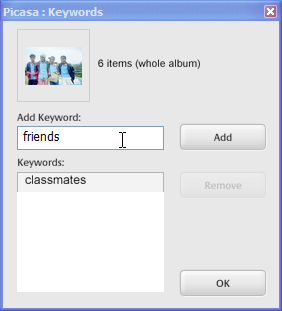
Επιλέξτε μερικές φωτογραφίες (χρησιμοποιήστε CTRL + κλικ) και πατήστε CTRL + K για να προσθέσετε λέξεις-κλειδιά στις φωτογραφίες σας. Αυτό θα μπορούσε να βοηθήσει πολύ στην ταξινόμηση και την ανεύρεση μιας φωτογραφίας αργότερα.
2. Geotag φωτογραφίες χρησιμοποιώντας το Google Earth

Εάν έχετε εγκαταστήσει το Google Earth στον υπολογιστή σας, η γεωγραφική σήμανση των φωτογραφιών σας είναι ένα κομμάτι κέικ. Επιλέξτε τις εικόνες, πηγαίνετε στο
Εργαλεία >> Geotag >> Geotag χρησιμοποιώντας το Google Earth για να μεταβείτε στη θέση όπου λήφθηκαν οι φωτογραφίες. Τοποθετήστε το crosshairs στο Google Earth αφού φτάσετε στην τοποθεσία, πατήστε το Geotag και τελειώσατε!3. Μεταφορτώστε φωτογραφίες στο Flickr από το Picasa
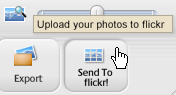
Εντάξει, μπορείτε προφανώς να ανεβάσετε τις φωτογραφίες σας στα Λευκώματα Ιστού Picasa από το Picasa, αλλά τι γίνεται αν Flickr είναι το αγαπημένο σας; Δεν μπορείτε να χρησιμοποιήσετε το Picasa για να ανεβάσετε φωτογραφίες στο Flickr, αλλά υπάρχει ένα εργαλείο τρίτου μέρους για τη διάσωση.
Picasa2Flickr είναι ο τρόπος που ονομάζεται και προσθέτει ένα κουμπί "Αποστολή στο Flickr" στο Picasa. Κάντε κλικ σε αυτό, εξουσιοδοτήστε και, στη συνέχεια, μπορείτε να ανεβάσετε φωτογραφίες στο Flickr απευθείας από το Picasa.
4. Παρουσίαση Επεξεργασία φωτογραφιών
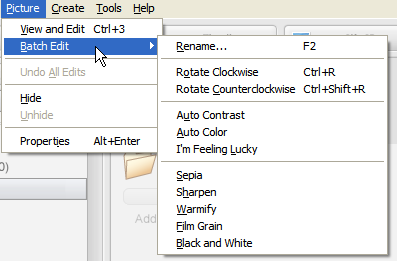
Εάν θέλετε να επεξεργαστείτε πολλές φωτογραφίες ταυτόχρονα στο Picasa, χρησιμοποιήστε τα πλήκτρα CTRL + Κάντε κλικ για να τα επιλέξετε όλα. Στη συνέχεια, χρησιμοποιήστε την επιλογή Εικόνες >> Επεξεργασία παρτίδας από τη γραμμή μενού για να εφαρμόσετε εφέ σε όλες τις φωτογραφίες που έχετε επιλέξει.
5. Δημοσιεύστε στο Blogger, Εξαγωγή ως σελίδες HTML

Εκτός από τη μεταφόρτωση των φωτογραφιών σας στα Λευκώματα Ιστού Picasa, το Picasa διευκολύνει τη μεταφόρτωση των φωτογραφιών σας σε ένα blog που φιλοξενείται στην υπηρεσία Blogger της Google. Χρησιμοποιήστε τις επιλογές από το Εργαλεία για να μοιραστείτε τις φωτογραφίες σας με άλλους στο Blogger Blog σας.
Το Picasa μπορεί επίσης να δημιουργήσει σελίδες Gallery Gallery για εσάς σε τοπικό επίπεδο, μπορείτε να τις μοιραστείτε με τους υπολογιστές. Είναι μόνο πιο εύκολο να περιηγηθείτε στις φωτογραφίες στο πρόγραμμα περιήγησής σας. Χρησιμοποιήστε το Δημιουργώ για να εξάγετε φωτογραφίες ως σελίδες Gallery Gallery.
6. CD δώρου με μόνο επιλεγμένες φωτογραφίες
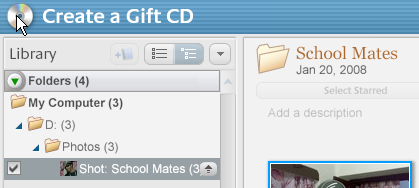
Υπάρχει μόνο μία δυνατότητα κατά τη δημιουργία Δώρων CD στο Picasa: μπορείτε να προσθέσετε μόνο ένα ολόκληρο φάκελο σε ένα CD δώρου, όχι σε συγκεκριμένες φωτογραφίες. Υπάρχει μια εργασία γύρω, όμως, εδώ είναι πώς:
Κάντε αυτό για τις φωτογραφίες που δεν θέλετε να συμπεριληφθούν στο CD δώρου: Κάντε δεξί κλικ στις φωτογραφίες που θέλετε να εξαιρέσετε και επιλέξτε Κρύβω από το μενού που εμφανίζεται. Μόλις το κάνετε αυτό για όλες τις φωτογραφίες, πατήστε το Δώρο CD επιλογή στη γραμμή εργαλείων για να εγγράψετε δίσκο μόνο με τις συγκεκριμένες φωτογραφίες.
7. Κάντε μια φωτογραφία ασπρόμαυρη

Δύο λεπτομερείς διαδικασίες για τη δημιουργία ασπρόμαυρων αντιγράφων των φωτογραφιών σας εξηγούνται ωραία εδώ.
8. Ταχύτερη ζουμ
Όταν βλέπετε μια φωτογραφία στο Picasa, μπορείτε να κάνετε μεγέθυνση στη φωτογραφία χρησιμοποιώντας τον τροχό κύλισης του ποντικιού. Ή, υπάρχει ακόμα πιο γρήγορος τρόπος ζουμ: χρησιμοποιήστε το αριστερό κουμπί του ποντικιού, σχεδιάστε μια διαγώνια γραμμή στη φωτογραφία και αυξάνεται αμέσως.
9. Πλήρης προβολή φωτογραφιών
Τοποθετήστε το δρομέα πάνω από μια φωτογραφία, πατήστε CTRL και μετά ALT. Εμφανίζεται αμέσως μια πλήρη προβολή της εικόνας.
10. Συντομεύσεις Picasa
Το Picasa έχει συντομεύσεις για σχεδόν κάθε άλλη ενέργεια, μπορείτε να δείτε ένα λίστα εδώ. Βεβαιωθείτε ότι τα καταφέρατε. Θα μπορούσαν πραγματικά να έρθουν πρακτικοί. Μερικά από τα πλεονεκτήματα μου είναι:
- Ctrl-A: Επιλέξτε όλες τις φωτογραφίες στο άλμπουμ
- Ctrl-1: Δείτε τις φωτογραφίες σας ως μικρές μικρογραφίες
- Ctrl-2: Προβολή των φωτογραφιών σας ως μεγάλων μικρογραφιών
- F11: Χρησιμοποιήστε το Picasa σε λειτουργία πλήρους οθόνης
- Ctrl-4: Ξεκινήστε μια παρουσίαση διαφανειών
- Ctrl-3: Ανοίξτε μια εικόνα στην "Επεξεργασία"
- Ctrl-Shift-H: Ολίσθηση της εικόνας οριζόντια
- Ctrl-Shift-V: Γυρίστε την εικόνα κάθετα
- Ctrl-Shift-B: Προσθήκη ασπρόμαυρου εφέ
Ένας 16χρονος Techie, φοιτητής γυμνασίου, Blogger και ανεξάρτητος συγγραφέας από την Ινδία. Γράφει για τους υπολογιστές και το λογισμικό στις συμβουλές Killer Tech.


